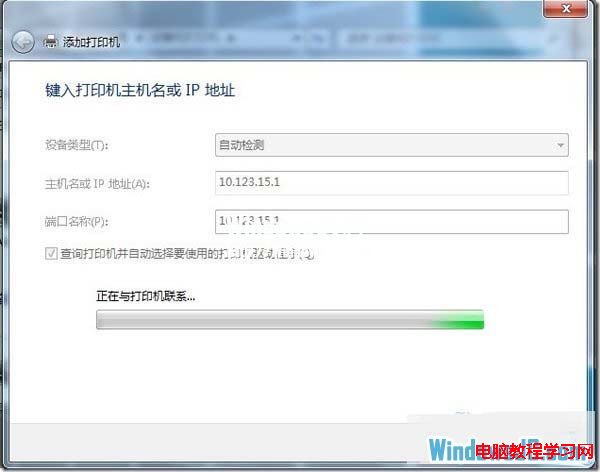Win7系统如何添加本地网络打印机
- 时间:2015年04月22日 17:01:10 来源:魔法猪系统重装大师官网 人气:3354
win7本地网络打印机,用户如果在Windows7系统中添加本地网络打印机,首先要做的准备就是先配置自己的网络打印机,将自己的打印机的IP地址配置和自己电脑在一个网段和网关的地址,接下来我们一起看下win7添加本地打印机的方法吧。
操作步骤
1、 打开设备和打印机,进行如图操作。

2、 打你看见如图设置请选择网络上的设备,第二个选项。
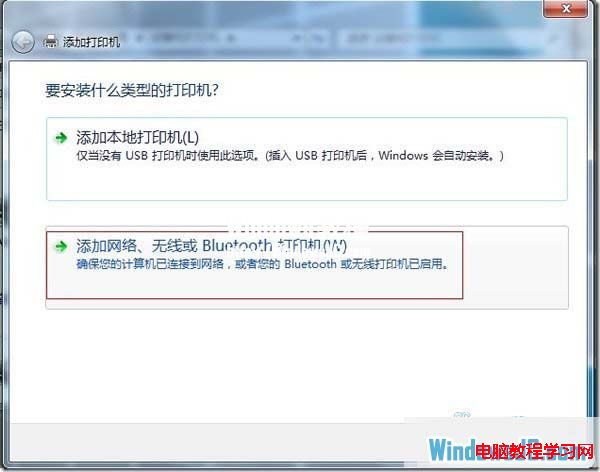
3、 进行搜索,如果找不到你要找到的设备,请选择停止,并进行第二个选项。
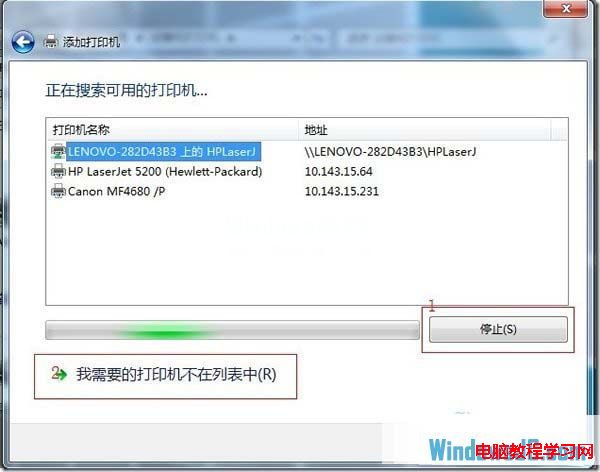
4、 选择第三项,接下来进行对设备IP地址的添加。
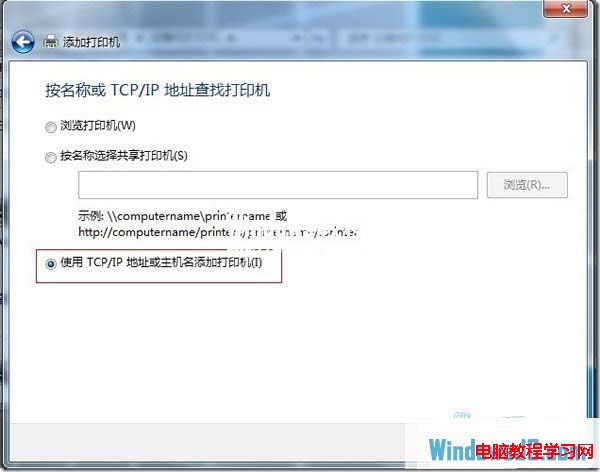
5、 配置好你之前设置好的IP地址。(一定要和自己的计算机IP地址在一个网关)
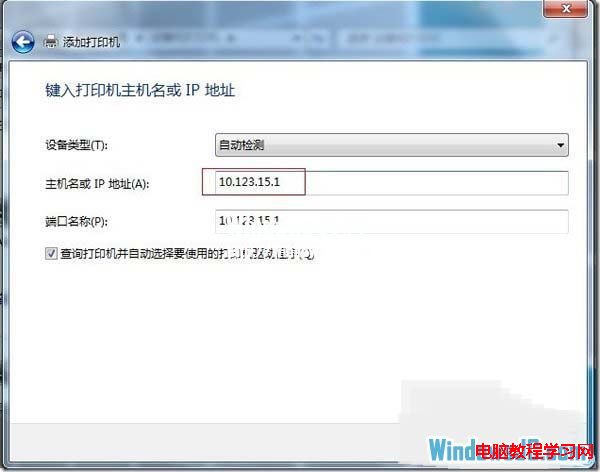
6、 等待网络打印机成功连接!